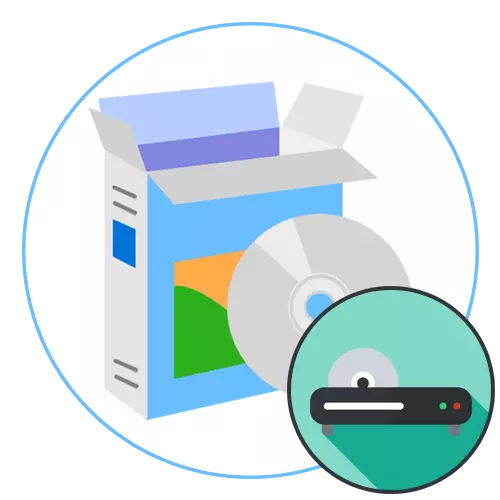
Acum unitățile DVD părăsesc treptat viața utilizatorilor, deoarece discurile sunt mai puțin populare datorită funcționalității lor limitate. Cu toate acestea, unii utilizatori au încă un dispozitiv fix sau un dispozitiv USB detașabil detașabil pentru citirea materialelor înregistrate anterior. Nu toți playerele video sunt capabile să reproducă corect conținutul discurilor datorită caracteristicilor înregistrării, care se referă în mod predominant la cazurile în care comutarea între fragmente este efectuată direct într-un meniu creat separat. Apoi trebuie să căutați software-ul, coping cu această sarcină. Este vorba despre astfel de programe pe care dorim să le vorbim mai departe, oferindu-vă mai multe opțiuni disponibile pentru a alege.
VLC Media Player.
VLC Media Player este unul dintre cei mai populari jucători din lume pentru computere. Și-a meritat cererea la acest program datorită liberei și sprijinului practic tuturor formatelor de fișiere cunoscute pentru redare. Gestionarea redării aici este efectuată într-un mod standard - printr-un panou special desemnat. În plus, există multe opțiuni personalizabile care vă permit să transformați o imagine sau să creați o nouă configurație a sunetului. Dacă raportul de aspect al videoclipului nu este, de asemenea, mulțumit de dvs., acesta poate fi modificat prin apăsarea unei singure taste fierbinți, întinzând astfel pe întregul ecran sau stoarcerea într-o stare normală.

Acum, hai să vorbim mai multe despre posibilitățile VLC Media Player pentru a juca discuri conectate. Aveți acces la redare din meniul contextual din secțiunea Computer, care se deschide imediat făcând clic pe unitate. De asemenea, vă puteți referi la meniul principal al playerului, unde în categoria "Discuri" va selecta numai opțiunea corespunzătoare pentru a începe redarea. Rețineți că playerul media VLC are multe chei utile fierbinți. Acest lucru se aplică și deschiderii DVD-ului sau CD-ului. Trebuie doar să faceți clic pe Ctrl + D și să selectați litera de unitate dorită. După aceasta, meniul de selectare a fragmentelor va începe, dacă acesta este prezent sau redarea va începe imediat de la început. Veți găsi o descriere mai detaliată a playerului media VLC într-un articol separat de pe site-ul nostru, utilizând următoarea referință.
CyberLink PowerDVD.
Numele programului CyberLink PowerDVD sugerează deja că funcționalitatea sa se va concentra pe redarea discurilor. Cea mai ușoară modalitate de a lansa materiale pentru a juca prin meniul principal al software-ului. Aici, pe panoul din stânga veți găsi o realizare ciudată a browserului. Utilizați secțiunea "Computerul meu" pentru a selecta unitatea de citire conectată. Dacă există o separare pe disc din seria, capitolele sau alte fragmente, adică intrarea constă din mai multe fișiere, în PowerDVD CyberLink, acesta va fi afișat imediat în partea dreaptă a ecranului de titlu al fiecărei părți individuale. Puteți alege oricare dintre ele pentru a începe redarea.

Nu toate DVD-urile sau CD-urile sunt cele mai frecvente în ceea ce privește înregistrarea lor. Pe unele medii, conținutul este salvat în format 3D sau mai multe tipuri de subtitrare sunt conectate. Toate acestea sunt configurate în programul în considerare, prin comutarea opțiunilor printr-un meniu contextual pop-up. În plus, CyberLink PowerDVD este capabil să funcționeze pe toate celelalte ferestre. Acest lucru vă va permite să rulați filmul și să comutați, de exemplu, într-un browser sau la o altă aplicație pentru interacțiunea simultană. Dacă discul constă din mai multe părți, puteți specifica independent, în ce ordine ar trebui să fie redată sau să adăugați o parte la favorite pentru a comuta rapid, eliminând capitolele inutile. Din păcate, pentru o astfel de funcționalitate, dezvoltatorii solicită plata, astfel încât licența va trebui să cumpere pe site-ul oficial, dar mai întâi este mai bine să se familiarizeze cu versiunea demo, după ce a studiat-o în detaliu.
Corel Windvd Pro.
Corel Windvd Pro este un alt player avansat care vă permite să redați un DVD prin setarea multor parametri extinși și folosind cele mai populare tehnologii. Dacă dintr-o dată doriți să rulați un alt format, atunci acest software vă va permite să îndepliniți sarcina. În plus, acceptă și nu tipuri de date populare: disc Blu-ray, BDXL, WMV-HD și AVCHD, ceea ce îl face un instrument universal. Desigur, pentru astfel de funcționalități, dezvoltatorii necesită bani, așa că fii pregătit să dea 4 mii de ruble, dacă încă mai decideți să achiziționați Corel Windvd Pro.
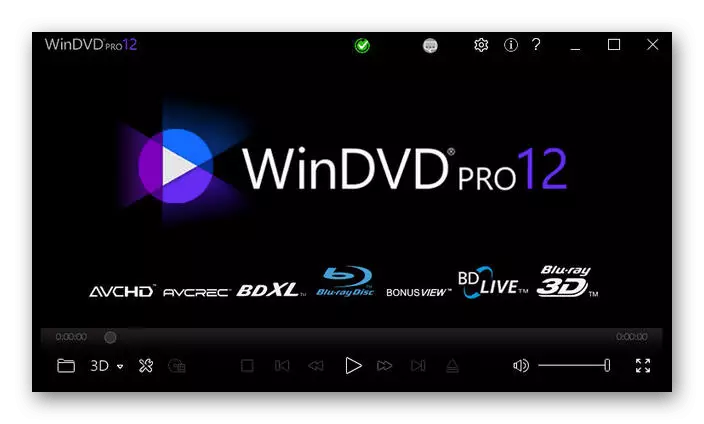
Acum, să vorbim exact de ce Corel Windvd Pro este încă în valoare de bani dacă întâmpinați adesea nevoia de a juca Blu-ray sau DVD. În primul rând, acordați atenție accelerației grafice. Un algoritm special dezvoltat este capabil să convertească calitatea standard înregistrată pe discurile din HD prin tehnologia unică de scalare, pe care dezvoltatorii de pe site-ul lor le spun mai detaliat. De asemenea, puteți converti o imagine în 3D și configurați sunetul surround care a fost optimizat pentru redare pe diferite dispozitive, cu un aranjament specific de difuzoare. Dacă brusc trebuie să rulați un film înregistrat ca 4k, atunci Corel Windvd Pro va face față, de asemenea, cu ea și datorită accelerației grafice, nu veți simți sarcina puternică a sistemului. În plus, există un panou foarte convenabil în care sunt afișate toate instrumentele de management, marcajele, capturile de ecran și multe altele, care sunt utile în timp ce vizionați filme.
Descărcați Corel Windvd Pro de pe site-ul oficial
WINX DVD player.
Winx DVD player este un software cuprinzător disponibil pentru toți utilizatorii de sisteme de operare Windows. Reproduce toate tipurile de DVD, VCD și SVCD, inclusiv DVD-uri cu protecție împotriva copierii, DVD-uri comerciale și DVD-5. În plus față de redarea discurilor, această soluție acceptă, de asemenea, redarea fișierelor video digitale în formate AVI, MP4, ASF, DAT, DIVX, MPEG, RM, RMVB, VOB, WMV și XVID. În ceea ce privește ascultarea muzicii, este permisă, de asemenea, implementarea utilizării WinX DVD player, deoarece este compatibilă cu MP3, WMA și RMA. Singurul dezavantaj semnificativ al acestui program înainte de toate celelalte, pe care le-am vorbit deja mai devreme sunt un design puternic de interfață învechit, pe care îl vedeți în ecranul de mai jos. În caz contrar, acest instrument gratuit va fi o soluție excelentă pentru cei care doresc să vizualizeze conținutul discurilor.

Caracteristica principală a WinX DVD player este abilitatea de a crea copii de rezervă ale materialelor înregistrate pentru depozitarea sau copierea ulterioară la alte unități detașabile. În caz contrar, această soluție este destul de standard, atât în ceea ce privește implementarea instrumentelor de control, cât și în ceea ce privește opțiunile suplimentare care vă permit să personalizați imaginea și să redați sunetul. Cu toate acestea, fiți pregătiți pentru faptul că subtitrările nu sunt acceptate aici, nu există nici o limbă de interfață rusă și nu poate fi comutată la modul 3D.
Descărcați Winx DVD player de pe site-ul oficial
Zoom Player Max.
Ca ultimul reprezentant al materialului nostru de astăzi, am ales Zoom Player Max. Acesta este un player video destul de standard, dar prezintă un mod separat de interes pentru noi. Acesta este destinat exclusiv redarea DVD-ului și oferă utilizatorului o listă mai extinsă de funcții decât în modul funcțional normal. În timp ce vizualizați în timp real, raportul de aspect, viteza de redare, apariția imaginii și egalizatorul este configurată, pentru a normaliza redarea sunetului într-o anumită interval de frecvență. Nimic nu împiedică nimic să facă o lansare rapidă a redării DVD-ului prin intermediul ferestrei de pornire după instalarea discului sau în secțiunea "Acest computer" prin meniul contextual al suportului media.

Dacă de multe ori trebuie să rulați câteva role într-o anumită ordine sau să creați directoarele dvs. Favorite, utilizați caracteristica de redare pentru acest lucru. Creați un număr nelimitat de liste similare și adăugați fragmente acolo apăsând doar un singur buton. Dacă DVD acceptă diferite opțiuni de subtitrare, selectați-le direct în timpul redării, notați caseta de selectare dorită. Puteți descărca versiunea de încercare a MOOM Player Max de pe site-ul oficial pentru a vă familiariza cu funcționalitatea generală și pentru a rezolva problema achiziției ulterioare.
Pe Internet există multe soluții diferite care vă permit să jucați un DVD, pe care l-ați văzut prin citirea acestui articol. Alegerea opțiunii optime depinde numai de preferințele utilizatorilor. Examinați recenzii și informații despre site-urile de software pentru a alege o soluție potrivită pentru dvs.
